Top_Gest_Conf

Personalizzazione ambienti di lavoro
Cosa fa
Permette di creare, eliminare o attivare un ambiente di lavoro personalizzato.
Con ambiente di lavoro si intende l'insieme delle impostazioni, dei cartigli e degli strumenti di lavoro di un azienda.
A cosa serve
Per creare, eliminare o attivare diversi ambienti di lavoro.
Ad esempio è possibile creare un ambiente di lavoro “Rossi” con specifici attributi da associare alle parti di disegno, diversi da quelli dell'ambiente “Bianchi”, oppure posso specificare colori e tipi di linea diversi per ogni ambiente.
Come si usa
Lanciando il comando viene aperta la seguente finestra di dialogo:
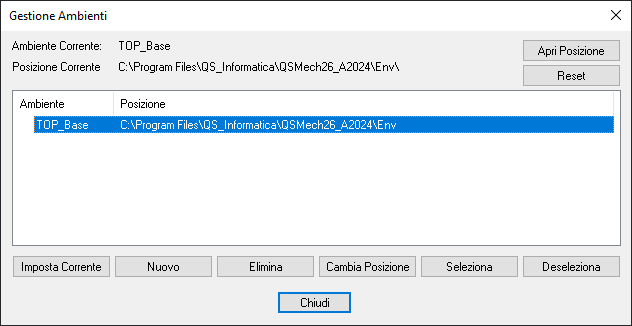
È importante notare che l'ambiente TOP_Base esiste sempre, è quello che raccoglie le impostazioni di default e non si può né cancellare né spostare.
Gli applicativi della Qs Mechanical Suite prendono le impostazioni direttamente dalla cartella dell'ambiente corrente. Nella finestra illustrata sopra si può notare che all'inizio viene dichiarato l'ambiente al momento corrente con la sua posizione all'interno del PC su cui si sta lavorando o all'interno della rete.
In fondo alla finestra si trovano i comandi che gestiscono gli ambienti. Questi comandi sono stati implementati anche nel menu a tendina che appare facendo click con il tasto destro sul testo riepilogativo.
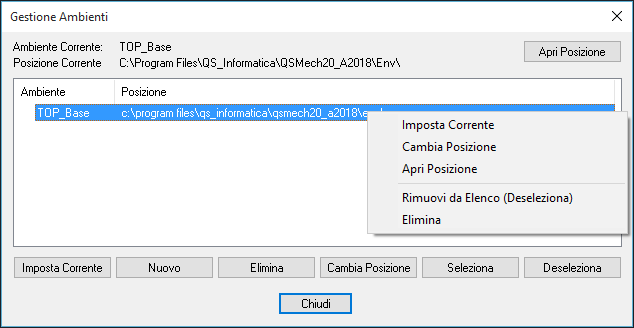
Il tasto Imposta Corrente fa in modo che l'ambiente al momento selezionato nella finestra diventi quello corrente e successivamente viene ricaricato il l'applicativo per rendere effettive le nuove impostazioni.
Nel caso un ambiente non sia più raggiungibile verrà segnalato con una icona di errore.
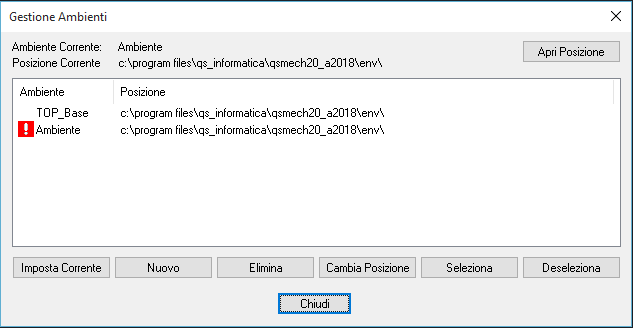
Cliccando il pulsante Nuovo viene aperta la seguente finestra di dialogo:

Inserendo nome e posizione l'applicativo crea un nuovo ambiente e vi copia all'interno tutti i file di configurazione prelevati dall'ambiente corrente.
Attenzione: L'ambiente non viene reso immediatamente corrente ma occorre impostarlo come descritto in precedenza.
Elimina cancella l'ambiente selezionato in quel momento nell'elenco.
Cambia Posizione apre una finestra simile a quella del pulsante Nuovo permettendo all'utente di cambiare la posizione dell'ambiente selezionato.
Seleziona consente di selezionare un ambiente già esistente ma che non appare in elenco. È il caso di ambienti posizionati in reti aziendali o su dischi fissi esterni. L'ambiente in questione non viene copiato sul computer ma verrà solamente puntato in remoto.
Nota
Quando si attiva un ambiente è consigliabile effettuare un comando Nuovo o Apri del CAD base per rendere assolutamente effettive le nuove impostazioni. Questo perché all'interno del file dwg possono essere salvate delle proprietà dell'ambiente attivo.